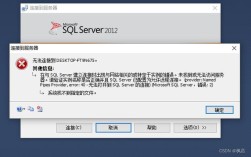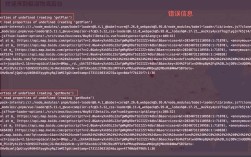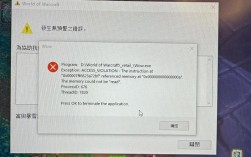一、常见重装Linux报错场景与应对方案
重装Linux系统时,用户常因配置不当或操作失误触发报错,以下是几类高频问题及针对性解决方案:
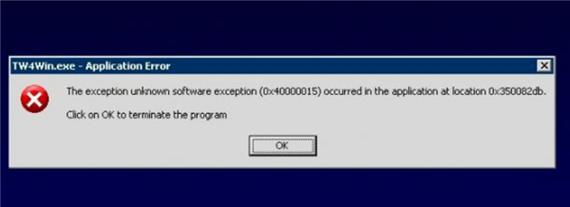
1. 分区错误导致安装中断
典型报错:
- Error: Partition table does not have enough free space
原因分析:
硬盘分区表格式(如MBR/GPT)与系统要求冲突,或未正确划分/boot、swap、根分区等区域。
解决步骤:
1. 进入安装界面的磁盘管理工具(如GParted);
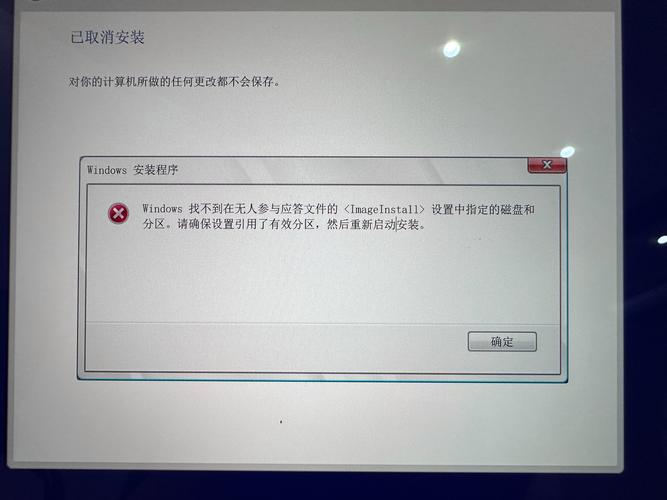
2. 删除原有分区并转换为兼容的格式(例如从MBR转为GPT);
3. 手动分配分区时,确保/boot分区≥1GB,swap分区为内存的1-2倍,根分区保留充足空间。
2. GRUB引导加载失败
典型报错:
- GRUB installation failed. This is a fatal error.
原因分析:
多系统共存时引导记录被覆盖,或UEFI/BIOS模式与系统不匹配。

解决步骤:
1. 重启进入Live CD环境,挂载根分区:
- mount /dev/sda1 /mnt
2. 重新安装GRUB至目标磁盘:
- grub-install --root-directory=/mnt /dev/sda
3. 更新引导配置:
- update-grub
3. 硬件驱动兼容性问题
典型报错:
- No network interfaces found / Failed to start Xorg server
原因分析:
新版Linux内核可能缺失特定网卡、显卡的闭源驱动支持。
解决步骤:
1. 安装时选择“安全图形模式”或添加内核参数:
- nomodeset
2. 完成系统安装后,通过终端安装官方驱动:
- ubuntu-drivers autoinstall
3. 更新系统并重启:
- sudo apt update && sudo apt upgrade -y
二、规避报错的预防性操作
1、备份关键数据
使用rsync或dd命令完整备份原系统,避免因分区格式化丢失文件。
2、验证镜像完整性
下载ISO文件后执行校验:
- sha256sum ubuntu-22.04.iso
对比官网提供的哈希值,确保镜像无损坏。
3、选择稳定版本发行版
优先使用LTS(长期支持)版本,例如Ubuntu 22.04或CentOS Stream,降低硬件兼容风险。
三、进阶排查工具推荐
日志分析:
通过journalctl -xb查看启动日志,定位报错模块。
硬件检测:
使用lspci、lsusb命令确认设备是否被内核识别。
社区资源:
参考Arch Wiki、Ubuntu Forums等权威社区案例,90%的报错可通过历史讨论找到答案。
遇到Linux安装报错时,急躁情绪往往加剧问题复杂度,建议逐步记录报错信息,拆分问题逻辑链,多数故障可通过系统性排查解决,技术社区的经验表明,90%的“疑难杂症”源于基础配置疏漏,保持细致与耐心是突破瓶颈的关键。(个人观点)